
Comment supprimer facilement des photos d’un téléphone Android ? Top 5 des méthodes

À l’ère de la saturation de l’information, nos téléphones Android sont devenus un élément indispensable de nos vies, en particulier leurs photothèques, qui documentent d’innombrables souvenirs précieux. Cependant, au fil du temps, ces photos peuvent également devenir un fardeau, occupant un espace de stockage précieux, et peuvent même affecter les performances du téléphone. Comment supprimer en masse des photos de mon téléphone Android ? Ne vous inquiétez pas, dans cet article, nous allons détailler cinq méthodes pour supprimer des photos d’un téléphone Android . Jetons un coup d’œil ensemble.
Comment supprimer plusieurs photos de mon téléphone ? La méthode la plus courante pour supprimer des photos consiste à utiliser l’application de galerie intégrée à votre téléphone. Vous trouverez ci-dessous les étapes détaillées à suivre pour supprimer des photos de la galerie :
Étape 1. Tout d’abord, ouvrez l’application galerie et accédez à la photo que vous souhaitez supprimer.
Étape 2. Appuyez longuement sur la photo pour la sélectionner.
Étape 3. Ensuite, appuyez sur l’icône « Supprimer » ou « Corbeille », puis confirmez la suppression.

Lire la suite :
Pourquoi ne puis-je pas voir mes photos dans ma galerie ? Réparez-le et récupérez des images
Comment récupérer des photos supprimées définitivement de la galerie sans sauvegarde
Outre l’application galerie, vous pouvez également supprimer des photos à l’aide d’un gestionnaire de fichiers. Tous les fichiers de votre téléphone sont accessibles et gérés via le gestionnaire de fichiers, y compris les photos. Vous trouverez ci-dessous un tutoriel détaillé sur la façon de supprimer des photos d’un téléphone Android à l’aide d’un gestionnaire de fichiers :
Étape 1. Tout d’abord, ouvrez l’application de gestion de fichiers et localisez le dossier où vos photos sont stockées. Les emplacements les plus courants incluent le dossier « DCIM », « Images » ou « Images », bien que cela puisse varier en fonction de votre téléphone.
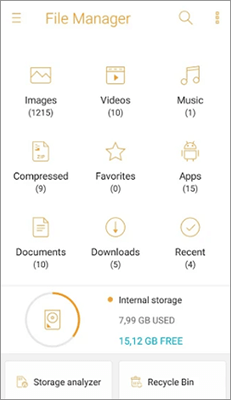
Étape 2. Ensuite, sélectionnez le dossier contenant les photos que vous souhaitez supprimer et cochez les photos que vous souhaitez supprimer.
Étape 3. Ensuite, appuyez sur l’icône « supprimer » ou « corbeille » et confirmez la suppression.
Peut aimer :
Comment supprimer définitivement des photos d' Android téléphone [Résolu]
Comment supprimer définitivement des photos de Samsung Galaxy - 3 façons !
Comment supprimer un grand nombre de photos d’un coup sur mon Android? Si vous utilisez Google Photos pour gérer vos photos, vous pouvez également les supprimer directement via l’application Google Photos. Cette méthode est également simple :
Étape 1. Tout d’abord, ouvrez l’application Google Photos et localisez la photo que vous souhaitez supprimer.
Étape 2. Ensuite, appuyez sur l’icône « supprimer » située dans le coin inférieur droit. Une boîte de dialogue apparaîtra, vous invitant à supprimer la photo de votre compte Google. Cliquez sur « Déplacer vers la corbeille » pour supprimer. Ces photos supprimées seront conservées à la corbeille pendant 60 jours.
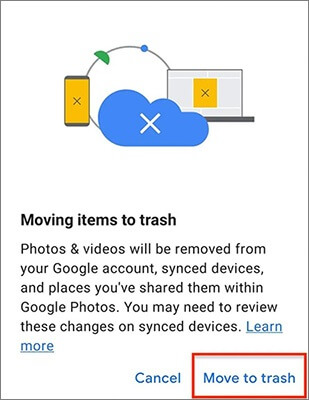
Étape 3. Si vous souhaitez supprimer définitivement ces photos, vous pouvez accéder à la corbeille. Appuyez simplement sur le bouton « Bibliothèque » dans le coin inférieur droit de l’écran.
Étape 4. Cliquez sur l’icône « corbeille » et toutes les photos de la corbeille s’afficheront. Cliquez sur « Supprimer définitivement » pour les supprimer définitivement.
Voir aussi :
Top 11 des alternatives à Google Photos (gratuites et payantes)
Comment récupérer des photos supprimées définitivement de Google Photos ? [3 façons]
Si vous souhaitez effacer complètement les photos de votre téléphone, vous pouvez utiliser l’outil Coolmuster Android Eraser. Coolmuster Android Eraser s’agit d’un logiciel professionnel d’effacement de données qui peut effacer toutes les données de votre téléphone Android, y compris les fichiers supprimés, les données privées, les paramètres système, etc. Il offre trois niveaux d’effacement différents : élevé, moyen et faible. En plus de supprimer des photos, il peut également effacer des contacts, des messages, des vidéos, etc. En résumé, si vous souhaitez supprimer complètement des photos de votre téléphone Android, vous voudrez peut-être essayer ce logiciel.
Principales caractéristiques de Coolmuster Android Eraser
Pour supprimer en masse les photos indésirables des téléphones Android à l’aide de Coolmuster Android Eraser, il suffit de suivre ces étapes :
01Tout d’abord, téléchargez et installez Coolmuster Android Eraser sur votre ordinateur. Ensuite, activez le logiciel. Ensuite, connectez votre téléphone Android à l’ordinateur à l’aide d’un câble USB.

02Une fois que votre téléphone Android est connecté avec succès, appuyez simplement sur le bouton « Effacer » pour lancer le processus.

03Choisissez votre niveau de sécurité préféré : faible, moyen ou élevé. Après avoir sélectionné, cliquez sur l’option « OK » pour continuer.

04Après confirmation, le programme analysera immédiatement votre téléphone Android pour accéder aux fichiers et démarrer rapidement le processus de suppression des données.

À ne pas manquer :
Comment transférer des photos de Android à Mac sans tracas ? [10 façons]
Sauvegarder des photos pour Android: Top 8 des méthodes directes
En plus de l’outil d’effacement, Coolmuster fournit également Coolmuster Android Assistant pour la gestion des données mobiles. Coolmuster Android Assistant est un logiciel complet de gestion de données qui permet aux utilisateurs d’ajouter, de supprimer et de transférer des photos. En plus de la gestion des photos, il prend également en charge des fichiers tels que des contacts, des messages, des vidéos et de la musique. De plus, il permet la sauvegarde et la restauration en un clic de toutes les données de votre téléphone Android, ainsi que le transfert de données entre Android téléphones et ordinateurs. Si vous êtes à la recherche d’un outil plus complet, Coolmuster Android Assistant est sans aucun doute votre premier choix.
Principales caractéristiques de Coolmuster Android Assistant
Voici comment supprimer des photos d' Android téléphone à l’aide de Coolmuster Android Assistant:
01Après avoir installé et lancé le logiciel, vous serez accueilli par une interface de boîte à outils. Veuillez sélectionner le module « AssistantAndroid » pour accéder à Coolmuster Android Assistant.

02Connectez votre téléphone Android à l’ordinateur à l’aide d’un câble de données ou via Wi-Fi. Si vous y êtes invité, veuillez activer le débogage USB sur votre téléphone Android .

03Ensuite, cliquez sur la catégorie « Photos » et toutes les photos stockées sur votre téléphone Android vous seront présentées. Choisissez les photos que vous souhaitez supprimer, puis sélectionnez l’option « Supprimer » située en haut.

En résumé, supprimer des photos d’un téléphone Android n’est pas compliqué du tout. Vous pouvez facilement y parvenir grâce à diverses méthodes telles que l’application galerie, le gestionnaire de fichiers, Google Photos, etc. Si vous avez besoin de supprimer définitivement des photos, vous pouvez envisager d’utiliser Coolmuster Android Eraser pour un nettoyage plus approfondi. Pour une gestion complète de votre galerie de photos Android, Coolmuster Android Assistant, un logiciel intelligent de gestion des données, pourrait être une excellente option. Quelle que soit la méthode choisie, un nettoyage régulier des photos de votre téléphone permettra de libérer de l’espace de stockage et de maintenir des performances optimales.
Articles connexes :
Voyages photo : comment transférer des photos de Android à Android
Comment déplacer des images sur une carte SD sur Android sans problème [4 façons]
Les photos ont disparu de Android téléphone ? Causes et solutions
Obtenez le meilleur gestionnaire de photos pour Android | Une liste contient 8 options
Flash It Forward : Comment transférer des photos d' Android vers une clé USB

 Gomme et nettoyant de téléphone
Gomme et nettoyant de téléphone
 Comment supprimer facilement des photos d’un téléphone Android ? Top 5 des méthodes
Comment supprimer facilement des photos d’un téléphone Android ? Top 5 des méthodes





